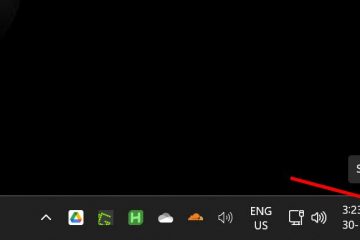ventilatorul computerului dvs. este conceput pentru a vă menține computerul rece, dar ce trebuie să faceți atunci când nu va înceta niciodată să funcționeze?
ne vom scufunda în acest ghid la îndemână care să acopere de ce fanul computerului dvs. rulează în mod constant, dacă este chiar o problemă deloc, și cum să-l remediați înainte de a provoca daune, dacă este vorba de a vă ajuta să vă rezolvați dacă sunteți un utilizator cu experiență, fără să vă ajutați să vă ajutați să vă ajutați să vă ajutați un utilizator cu experiență, să vă ajutați să vă ajutați să vă ajutați să vă ajutați, dacă este un utilizator cu experiență, care vă poate ajuta, dacă vă poate ajuta un utilizator cu experiență, fără a vă ajuta să vă ajutați să vă ajutați, dacă sunteți un utilizator cu experiență, dacă există un hardware. oprindu-se. Deci, să consultăm ghidul.

Funcția unui ventilator de PC?
Treaba fanului este:
să circule căldura departe de componente importante (CPU, GPU, PSU) să le mențină rece în interior Evitați accelerarea termică și nu va provoca supraîncălzirea cipului!
Fanii sunt controlați de senzori de temperatură și ar trebui să se învârtă în sus sau în jos în funcție de temperatură sub sarcină.
este normal pentru un ventilator pentru PC, fără a se opri?
condiție normală:
joci sau utilizați software, cum ar fi editare video sau redare 3D. Temperatura din cameră este ridicată. Sunteți pe un laptop/desktop pentru jocuri sau high-end.
Nu este normal:
Ventilatorul face rpmuri complete la ralanti. Sistemul dvs. este îngrijit, dar ventilatorul este încă zgomotos. Te simți surprins de explozii de zgomot fără niciun motiv.
Motivele comune pentru care un fan al PC continuă să funcționeze?
 1. Utilizare ridicată a procesorului sau GPU
1. Utilizare ridicată a procesorului sau GPU
Dar, chiar și fără muncă activă, procesele de fundal pot determina utilizarea procesorului pentru a crește 80-100%.
Verificați acest lucru folosind:
Windows : Open Manager de sarcini> Performanță. CONSTRUCTURI DE PROD ȘI DIRTĂ
În timp, sistemul dvs. agățând picăturile de apă de praf în orificiile de aerisire, ventilatoarele și chiuvetele de căldură, va suge puterea de la componentele dvs. și le va lăsa să aprindă fierbinte. Ventilatorul compensează rulând tot timpul. s-ar putea să aveți profiluri de fani configurate la „ Performance ” sau „ Full Speed ” în BIOS sau în utilități precum MSI Afterburner sau Speedfan. Aceste profiluri înlocuiesc aceste controale de temperatură. Aplicații precum menționate mai jos pot consuma în mod liniștit resurse care fac ca fanii PC să ruleze fără a se opri. Chrome cu multe lansatoare de jocuri Tabs (Steam, Epic Games) Software Software Sync Sync Syncing Auto Software Alte malware doar încetinește computerul și preferă să-mi afle în secret criptocurrency sau să creeze armate botnet de la procesorul computerului dvs., care menține CPU-ul dvs. să funcționeze din greu, iar fanii dvs. se învârte rapid. scanarea folosind: Windows Defender MalwareBytes Norton sau orice alt instrument reaputat 6. Deteriorarea pastă termică
Pasta termică este utilizată pentru a transfera căldura de la CPU/GPU la chiuveta de căldură. Dacă este uscat sau uzat, temperatura crește și ventilatorul intră în overdrive. stratul de grăsime termică trebuie schimbat fiecare 2-3 ani . Dacă senzorii nu reușesc, ei pot ajunge să înregistreze temperaturi ridicate, chiar dacă sistemul este rece, păcălind controlerul ventilatorului să ruleze ventilatorul cu viteze mari. Fluxul intern de aer poate fi, de asemenea, afectat negativ de fire nelegiuite sau de plasarea strânsă a carcasei, ceea ce duce la reținerea căldurii în dulap. Ventilările de aer blocate sau ventilatoarele care sunt poziționate prea aproape de un perete sunt, de asemenea, un factor. Iată câteva corecții pe care puteți încerca să le rezolvați dacă ventilatorul PC rulează continuu fără a opri: Curățați cu aer comprimat pentru a arunca praful. Concentrați-vă pe fanii CPU, PSU, VEDES și GPU. Fii amabil și, dacă este posibil, folosește protecția ESD. reporniți computerul și apăsați del, f2 sau esc (oricare dintre lucrări) pentru a intra în BIOS. Navigați la monitor hardware sau Q-FAN Configuration . Change fan mode to: Silent/Standard > For general use Performance/Full Speed > Only for gaming or rendering Download apps like: MSI Afterburner (GPU fan control) SpeedFan (Advanced fan control for all components) Corsair ICUE , nzxt Cam , etc. Dezvoltați curbele ventilatorului care se pot schimba ca răspuns la măsurători de temperatură. Utilizați Task Manager> sortare după cpu sau memory . Închideți aplicațiile și filele de browser inutile. Programe de pornire de dezactivare: Windows> MSCONFIG> Fila Startup> Dezactivare a celor inutile Driverele în afara datelor pot fi responsabile pentru greșirea de temperatură sau pentru funcționarea incorectă a fanilor. Actualizați chipsetul plăcii de bază și bios-urile de sistem de pe site-ul vendorului. Actualizați-vă driverele GPU direct de la NVIDIA sau AMD. Utilizați instrumente precum: hwmonitor nucle temp Speccy Open Open Monitor hardware Verificați tempa de CPU sub ralanti (<50 ° C este bun) alcool izopropilic (90%+) curat Pasta termică cu cârpă curată (de exemplu, Arctic MX-4) Pași: Demontați răcitorul procesorului. Curățați pasta veche de la procesor și mai rece. Aplicați o picătură nouă de mazăre. Reinstalați ferm răcitorul. rulați Windows Defender sau Malwarebytes Scanare completă. Dacă malware-ul nu vă va permite să rulați modul sigur, atunci rulați în modul sigur printr-o unitate flash USB. Păstrați cablurile în ordine cu organizatorii de cablu. Adăugarea mai multor ventilatoare sau un răcitor lichid ar fi de preferat dacă este posibil. Asigurați-vă că computerul este bine ventilat. s-ar putea să ai nevoie de un nou fan dacă: este foarte tare chiar și atunci când este curat. Lamele ventilatoarelor sunt vrăjitoare, sau ventilatorul nu se învârte corect. Obțineți mesaje de eroare de timp de pornire, cum ar fi eroarea ventilatorului CPU. Fanii de înlocuire sunt ieftini ( $ 400– ₹ 2000 ), costul depinde de marcă și dimensiune. un ventilator de PC care rulează la nesfârșit este opusul literal al Cool. Fie că este vorba de acumularea de praf, de utilizarea ridicată a procesorului/GPU sau doar a trecerii timpului, cu atât mai mult vă lăsați mașina să alunece, cu atât mai rău poate deveni daunele. Dacă parcurgeți acest ghid, nu numai că veți putea rezolva problema imediată a zgomotului fanilor, dar veți putea, de asemenea, să vă ajutați sistemul să dureze mai mult timp și să vă rezolvați. Oprindu-se. Sperăm că acest ghid te-a ajutat. Pentru mai multe informații, comentați mai jos. 3. Setări incorecte ale fanilor în BIOS sau software
4. Aplicațiile de fundal
5. Malware sau viruși
7. Senzorii de temperatură defecte
8. Gestionarea slabă a cablurilor sau orificiile de aerisire blocate
Cum să remediați rulările ventilatorului PC fără a opri?
Remediați 1: Curățați computerul
Fix 2: Reglați setările ventilatorului în BIOS
Fix 3: Control the Fan Using the Software
Fix 4: Procese de fundal final
Fix 5: Actualizați BIOS & Drivers
Fix 6: Monitorizați temperaturile
Fix 7: Reaply Termal Paste
Fix 7: Verificați dacă malware
Fix 8: Îmbunătățirea fluxului de aer
Când ar trebui să-ți înlocuiești ventilatorul?
Concluzie